Savez-vous quelle est la page la plus importante d'un site Web ?
Oui, la page des tarifs !
C'est l'endroit où vos clients potentiels attendent de prendre leur décision finale. Ils recherchent en fait deux questions sur la page du tableau des prix :
- Ce produit ou service est-il capable de répondre à leurs besoins ?
- Est-ce vraiment adapté à la facture ?
Répondez à ces demandes de manière appropriée et
BOOM!!
Vous venez de faire une autre vente !
Bon, bon, bon, blague à part, la vraie question est de savoir comment convertir vos visiteurs en clients payants ?
Et le tableau des prix est le seul et unique endroit pour aider vos clients potentiels à prendre des décisions et les empêcher de chercher ailleurs pour prendre la décision d'achat.
Dans cet article, nous allons créer un tableau de prix Elementor convaincant qui vous aidera à gagner plus de clients pour votre produit ou service.
Mais permettez-moi de vous informer de l'importance et des principales caractéristiques d'un tableau de prix avant de commencer la conception.
Pourquoi est-il important d’avoir un tableau de prix sur votre site Web ?
Il existe des milliers de raisons pour lesquelles vous devez inclure un magnifique tableau de prix sur votre site Web. J'ai répertorié ici quelques raisons importantes pour ajouter un tableau de prix sur votre site Web.
- Affichez vos produits ou services à des prix compétitifs.
- Vos clients peuvent comparer les fonctionnalités, les données, l'utilisation et les prix de vos produits.
- Les clients peuvent décider quel package peut répondre à leurs exigences.
- Un bon tableau de prix contient un bouton « Appel à l'action » clair et concis qui incite le client à procéder à l'achat.
- Des tableaux de prix parfaits aident les consommateurs à prendre des décisions d'achat en les empêchant de naviguer sur un autre site Web.
- Mettez l'accent sur certains mots-clés, plans ou fonctionnalités en utilisant des graphiques accrocheurs ou des polices plus grandes. Il aide psychologiquement les utilisateurs à effectuer un achat.
- Un tableau de prix graphique attire plus de consommateurs, ce qui augmente les ventes globales.
- Utiliser des boutons de création d'urgence comme 'le temps presse' ou 'l'accord se terminera dans X heuress' sur le tableau des prix génère comparativement plus de ventes.
Y compris un tableau de prix parfait
augmentera les ventes de 20%
Comment concevoir un tableau de prix à conversion élevée à l'aide d'Elementor
Nous avons désormais compris l’importance des tableaux de prix ainsi que les principales caractéristiques d’un tableau de prix. Il est maintenant temps de concevoir notre propre tableau de prix avec Elementor.
Continuez à lire pour connaître 8 étapes simples pour créer un tableau de prix attrayant, fiable et à conversion élevée.
Es-tu prêt?
Oh attends, j'ai presque oublié de vous informer des éléments prérequis. C'est ici -
Conditions préalables
- Un site Web propulsé par WordPress
- Générateur de pages Elementor et
- Module complémentaire ElementsKit Elementor
Eh bien, vous pouvez créer un tableau de prix à la fois sur Elementor et Gutenberg éditeur. Mais nous utiliserons Elementor dans ce tutoriel. Le widget de tableau de prix Elementor permet à l'utilisateur de créer facilement de superbes tableaux de prix.
D'accord! Passons à la partie conception.
Étape #1 : préparez votre toile
Connectez-vous au tableau de bord de votre panneau d'administration WordPress. Installez et activez le plugin Elementor et ElementsKit. Si vous avez déjà installé ces plugins, assurez-vous qu'ils sont tous à jour.
Maintenant, ouvrez une nouvelle page/article ou une page existante sur laquelle vous souhaitez ajouter le tableau des prix. Ajoutez un nom approprié et cliquez sur «Modifier avec Elmentor» pour ouvrir le post sur Elementor.
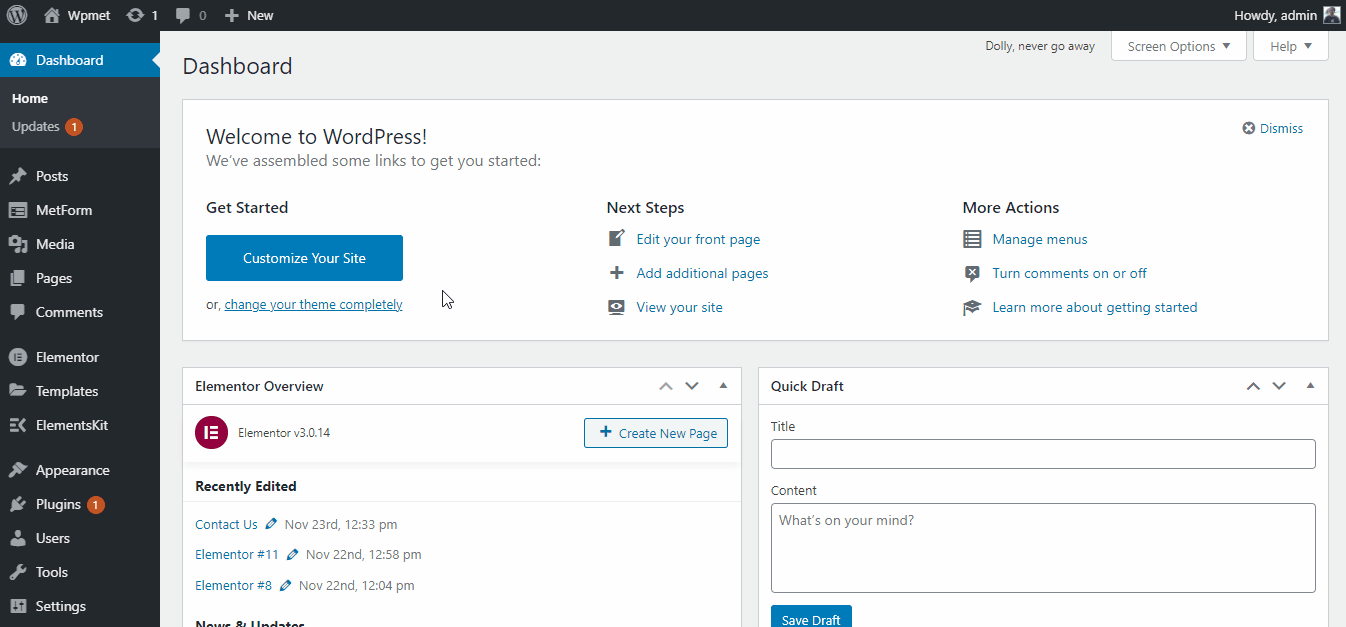
Création d'une nouvelle page
Étape #2 : Choisissez une conception de tableau de prix
ElementsKit contient 16 présentations de tableaux de prix prédéfinies dedans. Vous en obtiendrez trois gratuitement et le reste sera disponible sur notre forfait premium.
Vous pouvez accéder à ces modèles de tableaux de prix à partir du Bouton ElementsKit > Préréglages de widgets > Tarification. Cela ouvrira tous nos modèles de tableaux de prix. Choisissez un modèle de tableau de prix et cliquez sur le bouton Insérer bouton pour le mettre sur votre page Web.
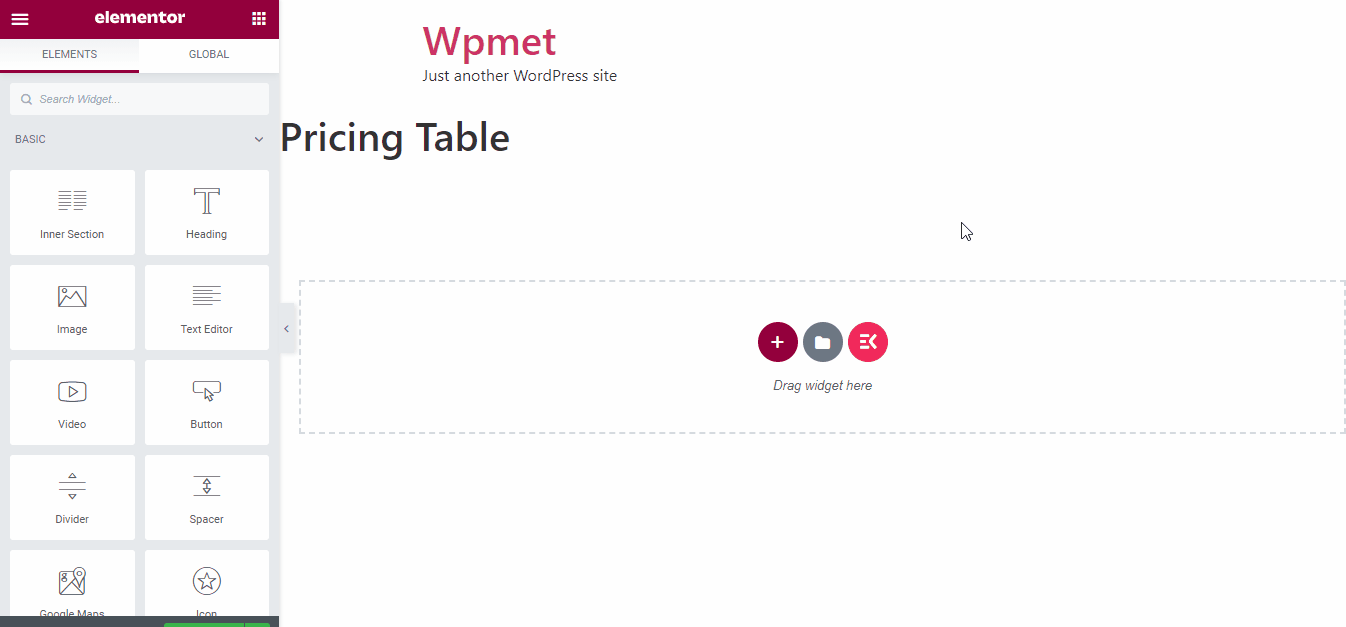
Insérer un tableau de prix
Étape #3 : personnalisation de l'en-tête
Vous pouvez personnaliser le texte du titre de l'en-tête, la balise de titre, afficher ou masquer la bordure, etc. Cependant, l'en-tête sera aligné au centre par défaut. Mais vous pouvez le modifier sur la gauche en utilisant le Flotteur à gauche option.
Cette fonctionnalité Float Left peut être optimisée pour plusieurs tailles d’écran : ordinateur de bureau, tablette et mobile.
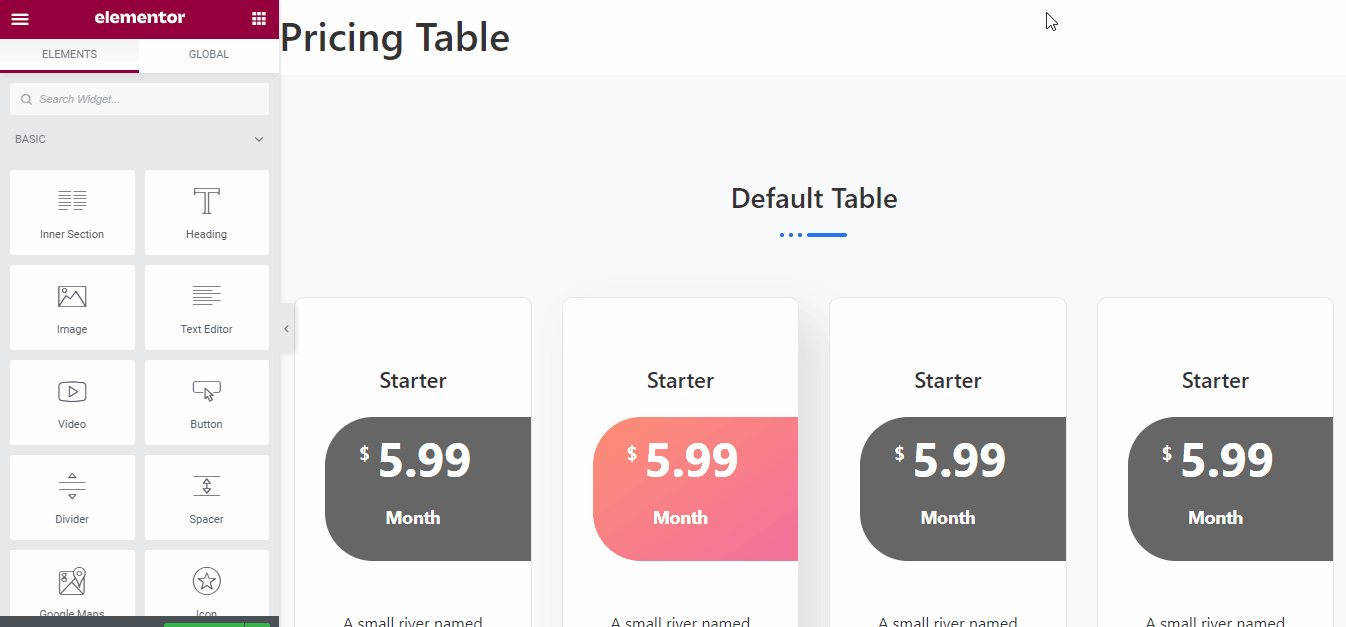
Personnalisation de l'en-tête
Étape #4 : ajout et suppression de colonnes
Par défaut, nos tableaux de tarifs contiennent trois à quatre colonnes. Mais ce n’est pas grave. Vous pouvez en ajouter ou supprimer des colonnes existantes si nécessaire.
Pour supprimer une colonne, faites simplement un clic droit sur la colonne et cliquez sur Supprimer. Cela supprimera uniquement la colonne, pas la section. Maintenant, vous pouvez ajouter une nouvelle colonne à cet endroit.
Cependant, vous pouvez également supprimer la colonne entière du tableau. Pour ce faire, vous devez à nouveau survoler la section vide. Ensuite, faites un clic droit sur cette section et cliquez sur Supprimer. Cela supprimera la section ainsi que le contenu de la section.
C'est ainsi que vous pouvez supprimer une colonne entière de la conception de votre tableau de prix. Voici la description visuelle de toute cette procédure.
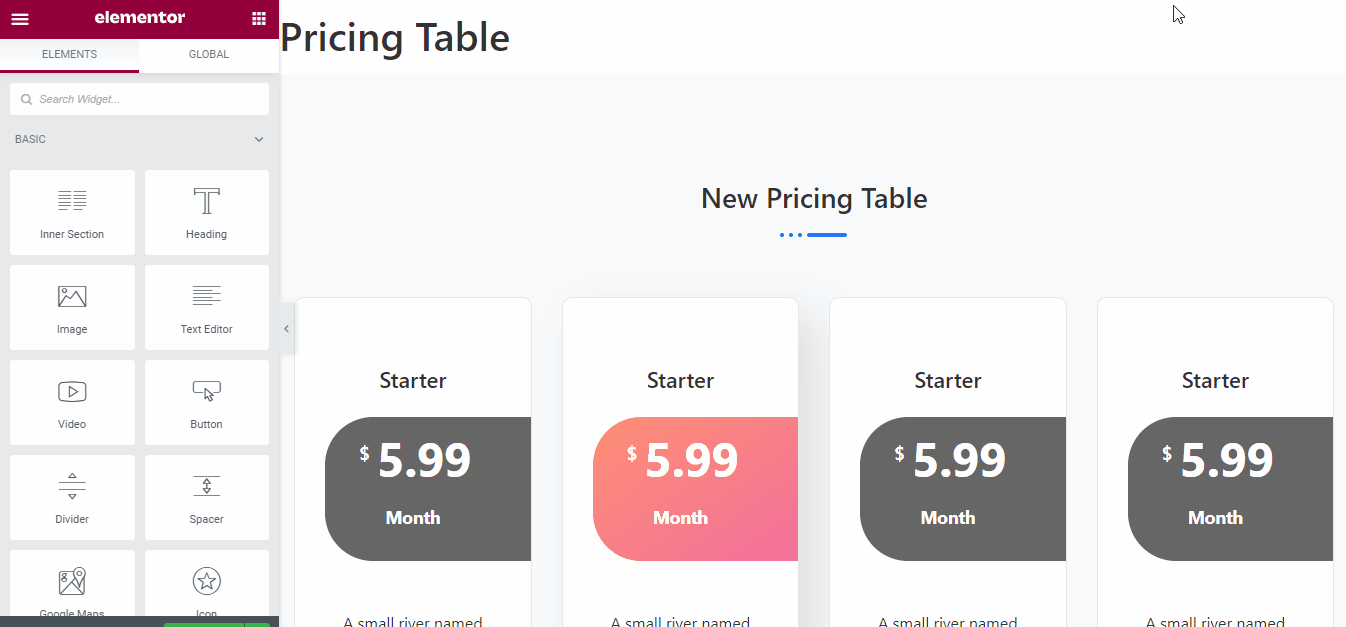
Supprimer une colonne
C'est le processus de suppression d'une colonne de votre tableau de prix. Cependant, si vous souhaitez ajouter une nouvelle colonne dans votre tableau de prix, vous pouvez le faire en ouvrant une nouvelle colonne.
Pour ajouter une colonne, passez la souris à l'endroit où vous souhaitez ajouter la colonne. Faites un clic droit et choisissez Ajouter une nouvelle colonne. Il ajoutera cette colonne et choisira un nouveau widget sur l'espace réservé.
Désormais, vous pouvez simplement copier-coller un élément d'un de vos sites Web en utilisant le Module Copier-Coller inter-domaines ElementsKit. Sinon, vous devez choisir un nouveau widget dans le menu et le glisser-déposer vers le nouvel espace de colonne.
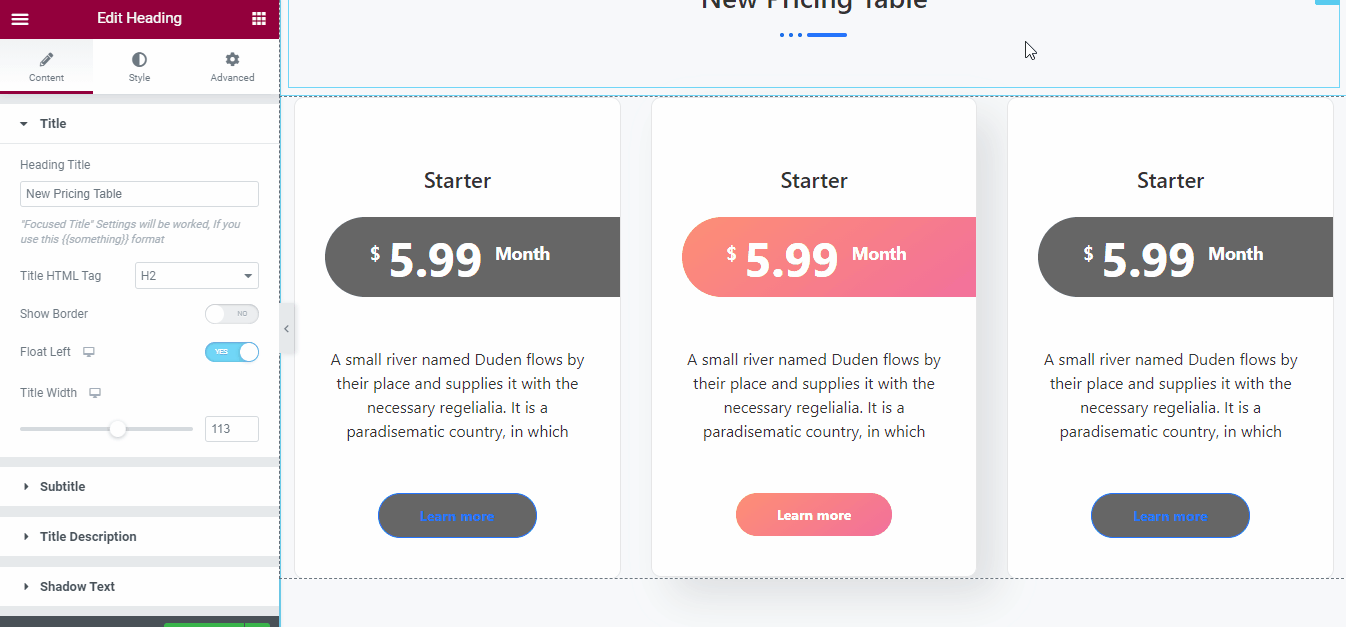
Ajout d'une nouvelle colonne
Étape #5 : ajout d'une icône ou d'une image d'en-tête
Une image vaut mieux que mille mots. Ainsi, ajouter une simple icône en haut de votre tableau de prix sera certainement un bon choix. Une icône appropriée peut représenter l’ensemble du package en un clin d’œil.
C'est pourquoi vous devriez essayer d'ajouter une icône sur le tableau des prix (uniquement si cela ne gâche pas votre conception). Vous pouvez ajouter des icônes de notre ElementsKit et de notre superbe bibliothèque de polices. Cependant, vous pouvez également télécharger une icône manuelle. Mais il doit être au format SVG.
Cliquez sur le tableau de prix spécifique et la section d'en-tête s'ouvrira automatiquement sur le panneau de gauche. Maintenant, cliquez sur l’icône ou l’image d’en-tête. Basculez le Ajouter une icône menu et définissez votre icône.
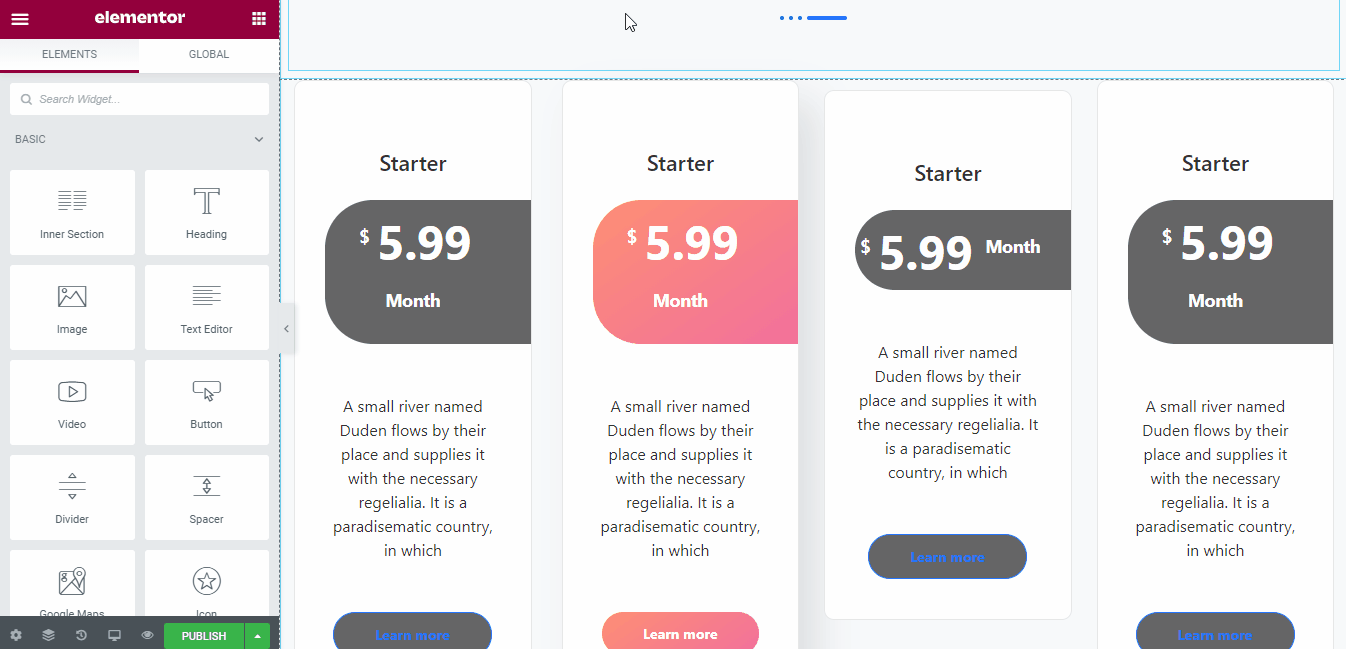
Ajout d'une icône d'en-tête
Étape #6 : Modification des étiquettes de prix
Pour personnaliser le prix, cliquez sur le Étiquette de prix section du panneau gauche d’Elementor. Il vous permet de personnaliser trois options. Ceux-ci sont -
- ● Devise
- ● Prix et
- ● Durée
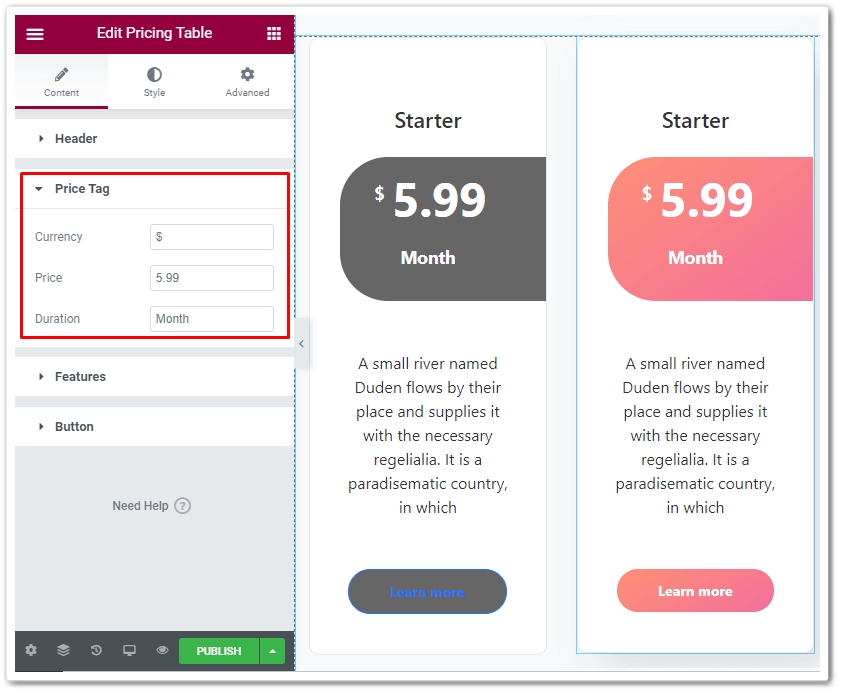
Personnalisation du prix
Le Devise La case vous permet de mettre l’icône de la devise sur votre tableau de prix. Ainsi, vous pouvez également changer l'icône dans vos devises locales. Et le Prix box vous permet de mettre le prix de votre produit ou service sur le tableau des tarifs.
La case Durée détermine la durée de tarification. Vous pouvez choisir une tarification quotidienne, hebdomadaire, mensuelle, trimestrielle ou annuelle. Mettez simplement l’heure sur le tableau des durées et le tour est joué.
Étape #7 : Personnaliser la partie description
Sur la table produit, vous devez mettre la description de votre produit ou service. Vous pouvez choisir soit une description de style paragraphe, soit une description de style liste. Choisissez celui qui convient le mieux à votre table.
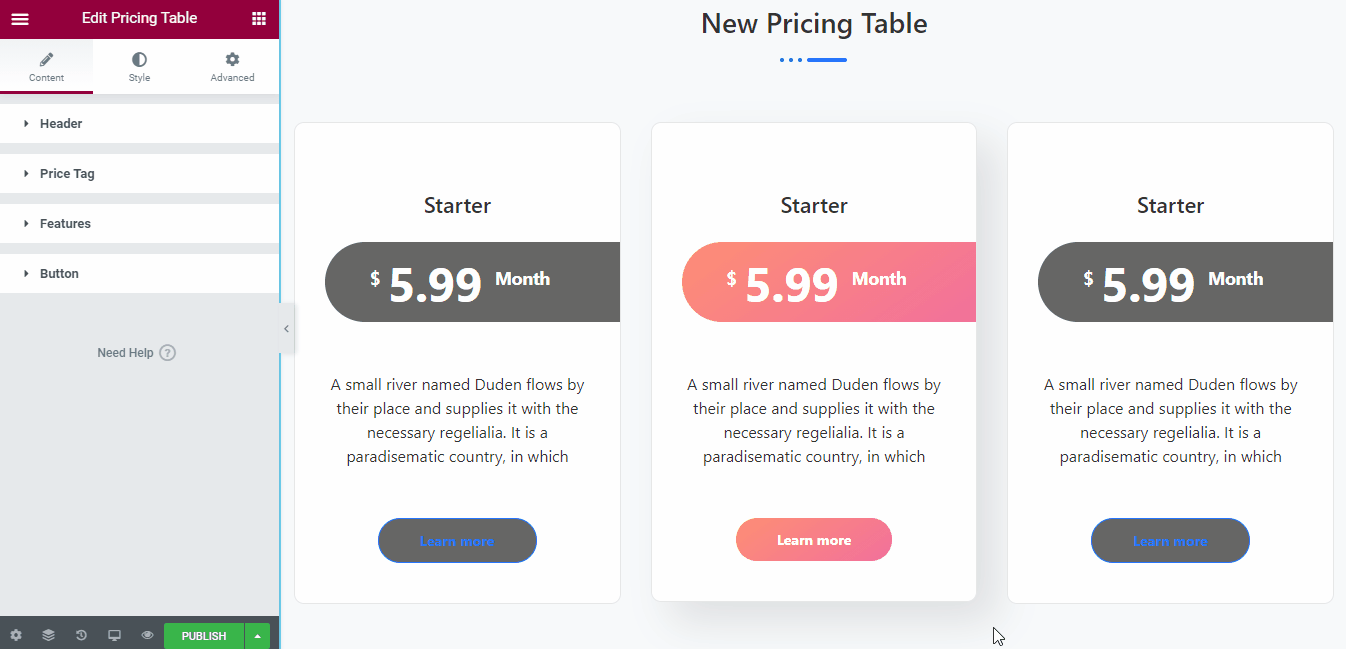
Personnaliser la description
Étape #8 : Personnalisation du bouton CTA
Nous avons déjà décrit l'importance du bouton CTA dans la section précédente. Pour concevoir un bouton CTA accrocheur pour la conception de votre tableau de prix, survolez le panneau Elementor de gauche.
Cliquez maintenant sur le Bouton section pour ouvrir les fonctionnalités à personnaliser. Vous pouvez modifier les éléments suivants à partir de ce sous-menu.
- ● Texte de l'étiquette
- ● Options de lien
- ● Ajout d'une icône
- ● Position et espacement des icônes
- ● Classe et identifiant
Consultez le fichier gif ci-dessous pour obtenir un aperçu détaillé de la personnalisation des boutons.
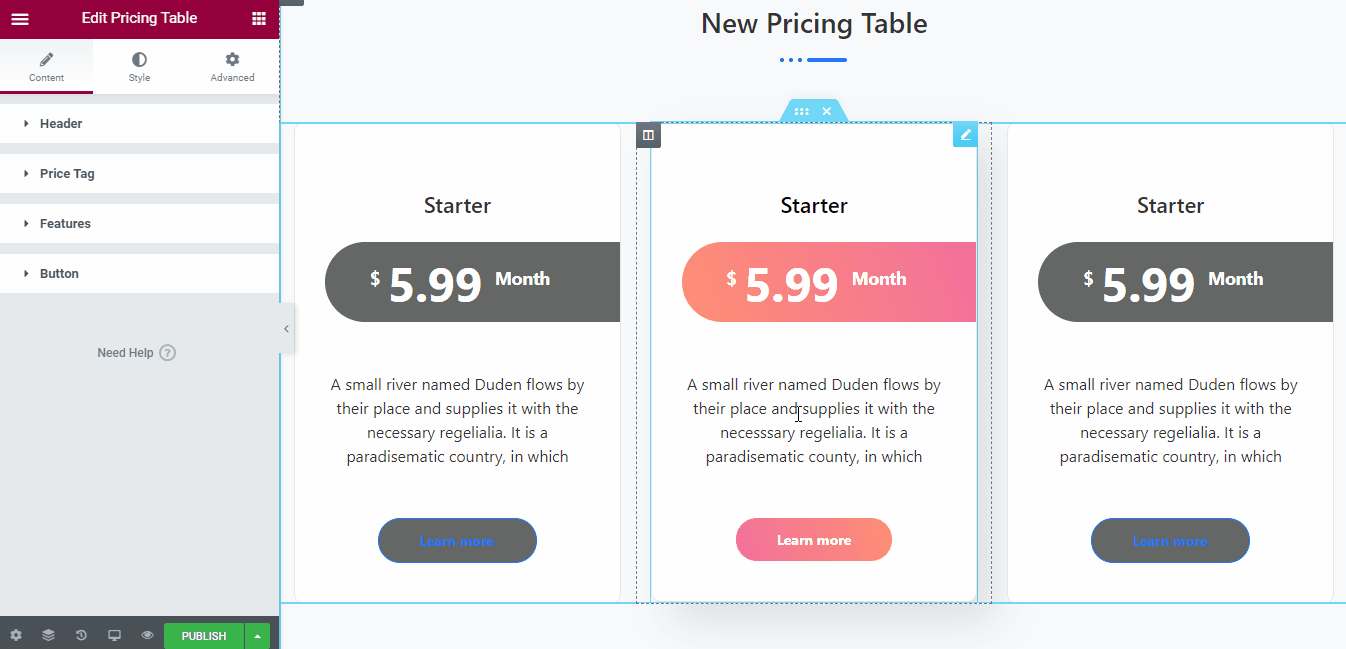
Personnalisation du bouton CTA
Essayez de garder les boutons CTA identiques pour tous
les forfaits dans le tableau de prix.
Tableau des prix finaux
Nous venons de terminer la conception de notre tableau de prix Elementor. Jetons un coup d'œil à la dernière étape de notre tableau de prix :
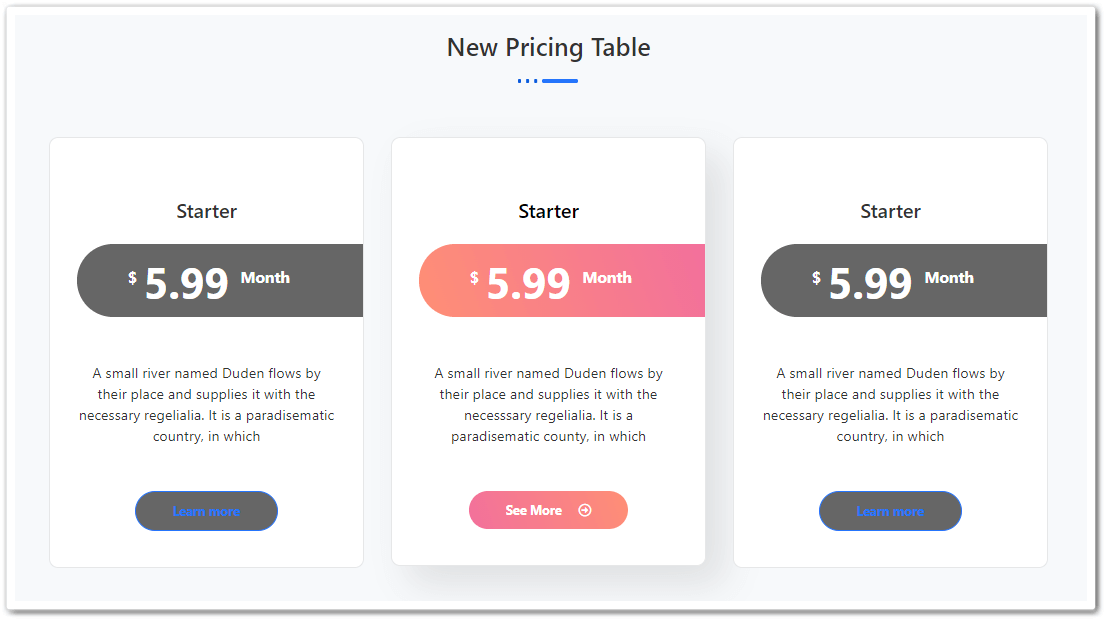
Ça a l'air impressionnant, n'est-ce pas ?
Regardez la vidéo ci-dessous pour obtenir un aperçu détaillé de ce processus de création de tableaux de prix.
Éléments à considérer avant de concevoir un tableau de prix pour votre site Web Elementor
À présent, nous avons compris l'importance d'utiliser un tableau de prix sur notre blog et avons créé notre propre tableau de prix Elementor.
Cependant, permettez-moi de vous informer de quelques éléments que vous devez inclure dans votre tableau de prix. Commençons.
1. Limitez votre forfait à 3-4 options
Il est vraiment tentant de répertorier de nombreuses fonctionnalités et packages sur le tableau des prix. Mais cela ne vous portera pas chance. Si vous proposez autant de choix à vos acheteurs potentiels, les utilisateurs pourraient avoir du mal à prendre une décision.
Répertorier trop de forfaits dans le tableau des prix pourrait
cause paralysie de l'analyse aux acheteurs potentiels.
Essayez de limiter votre plan de grille tarifaire à 3 ou 4 options. Ainsi le tableau des tarifs reste simple et concis. Cela rend le processus de prise de décision plus facile et plus fluide pour les utilisateurs.
2. Gardez le tableau simple
Tout comme pour réduire le colis, vous devriez également jeter un œil à l’encombrement. Si vous ajoutez trop d’options au tableau, cela deviendra plus compliqué. Et cela créera certainement une mauvaise impression auprès des acheteurs potentiels.
La recherche sur les outils Groove montre qu'ils ont augmenté leurs inscriptions à des essais gratuits de 358% uniquement en simplifiant leur tableau de prix. Et leur chiffre d'affaires global a été augmenté de 25% simplement en changeant l'interface.
À propos, vous pouvez utiliser un code couleur différent pour différents packages. Cela aide les utilisateurs à distinguer les packages.
3. Choisissez les noms de packages appropriés
Tout comme pour garder le tableau des prix simple et concis, vous devez choisir des noms de forfaits appropriés pour vos produits ou services. La plupart des propriétaires de produits nomment leurs produits Bronze, Platine, Or, Diamant, etc. Mais ce n'est pas un nom de plan à la hauteur.
Au lieu de les utiliser, vous pouvez choisir des noms de créations. Assurez-vous que le nom de votre package représente un concept clair sur ce package. Par exemple, vous pouvez utiliser les noms suivants :
| Départ | Solo | Basique | Gratuit |
| Croissance | Équipe | Standard | Pro |
| Mise à l'échelle | Agence | Avancé | Équipe |
| Maintenir | Coutume | Pro | Ultime |
Vous pouvez choisir n’importe lequel de ces noms pour votre tableau de prix. Vous pouvez également choisir un nom personnalisé si cela convient bien à votre forfait.
4. Mettez en surbrillance la meilleure offre
Chaque fois qu'un visiteur atterrit sur votre tableau de prix, la plupart d'entre eux recherchent la réponse à une question unique, mais la plus importante :
Qu'est-ce qu'il y a pour moi?
C'est pourquoi vous devez mettre en évidence le meilleur package. Ainsi les visiteurs obtiennent instantanément la réponse à sa question. Il fournit une description claire de ce qu’ils obtiennent sur un package particulier.
5. Créer une urgence ou FOMO
Créer une urgence ou FOMO, alias Fear Of Missing Out, stimule la vente. Vous pouvez ajouter un ruban accrocheur sur l'offre en surbrillance pour créer cette urgence. Des expressions telles que « Meilleur rapport qualité-prix », « Le plus populaire », « Choix populaire » sont vraiment convaincantes et font augmenter les prix.
Vous pouvez déclencher le FOMO en utilisant le nombre d'utilisateurs ayant bénéficié de votre service, en affichant le montant du stock ou en offrant des récompenses supplémentaires tout en prenant une décision d'achat rapide.
Pour déclencher l'urgence, vous pouvez ajouter un compte à rebours ou une animation sur votre page Web. L’utilisation d’une couleur appropriée crée également une urgence chez les acheteurs potentiels. Soyez-en conscient.
6. Utilisez l’ancrage intelligent des prix
L’ancrage des prix est fondamentalement une chose psychologique. C'est un fait majeur à prendre en compte si vous souhaitez approfondir quelqu'un dans votre produit ou lui faire prendre une décision d'achat.
L’ancrage intelligent des prix est essentiellement une stratégie consistant à fixer un prix sur votre produit ou service. Lorsque vous fixez le prix d’un produit, vous devez donner la priorité au montant le plus élevé.
Oui, le plus grand ! Il présente psychologiquement la fourchette de prix aux acheteurs potentiels. Lorsque l'acheteur remarque que le prix baisse sur les prochains forfaits, cela déclenche dans son cerveau que le prix baisse.
UN recherche menée par l'Université Duke montre que le cortex préfrontal ventromédian de notre cerveau devient plus actif lors de la prise de décisions d'achat. C’est exactement la même partie qui contrôle également nos émotions.
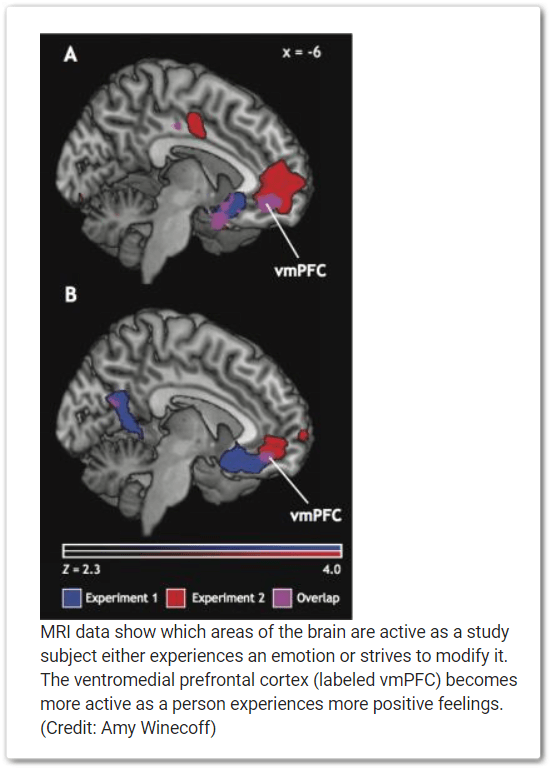
C'est pourquoi il faut jouer psychologiquement pour gagner plus de clients. Plus important encore, cela affecte les acheteurs même s’ils en sont bien conscients. Je pense que c'est la vraie beauté de ce projet.
7. Utilisez des éléments visuels pour souligner et non distraire
La conception et l’image d’un tableau de prix sont importantes. Nous avons déjà expliqué pourquoi c'est une mauvaise chose de ne pas utiliser de visuels appropriés sur une table. Espérons que la plupart des gens utilisent aujourd’hui des graphiques dans le menu.
Mais le problème est d’abuser du tableau des prix. Essayez d'utiliser ces visuels de manière appropriée au lieu d'en abuser. Trop de graphiques ne feront rien d’autre que de distraire vos acheteurs.
8. Rendez votre CTA visible
Une fois que vous avez terminé de concevoir le contenu du tableau de tarification, il est maintenant temps d'ajouter le bouton CTA. Cependant, essayez de garder le bouton CTA pertinent par rapport au tableau des prix. Les boutons CTA sont importants non seulement pour concevoir un formulaire Web à conversion élevée mais aussi pour le tableau des prix aussi.
Cependant, la plupart des gens ne se soucient que de la conception d’un bouton CTA. Mais le scénario réel est bien différent de celui-ci. En plus d'ajouter une couleur accrocheuse sur le bouton CTA, vous devriez également jeter un œil aux textes.
Au lieu d'ajouter des exemples de textes comme « En savoir plus », « Voir plus », « Cliquez ici », etc., essayez d'ajouter quelque chose de créatif. Vous pouvez ajouter « Essayer maintenant », « Réclamez l'offre », « Commencer », etc. pour obtenir un taux de conversion plus élevé.
9. Regardez la devise
Pour les propriétaires d’entreprises en ligne, chaque citoyen est leur client potentiel. Mais cela ne signifie pas que les clients paieront dans votre devise locale.
Tout le monde aime voir le prix de sa monnaie locale. Ils ont ainsi une idée claire du montant exact qu’ils paient pour le produit ou le service. Ainsi, si vous faites la promotion de votre produit ou service à l’international, essayez d’ajouter la devise locale à votre tableau de prix.
C'est ça! Vous connaissez maintenant les détails de la conception d’un tableau de prix WordPress. Intégrez tous ces faits dans votre tableau de prix et boostez vos ventes.
Emballer
Un excellent tableau de prix contient toutes les informations dont un utilisateur a besoin pour prendre une décision d'achat. Il comprend le prix exact, les fonctionnalités clés, les boutons CTA, etc.
Je sais, c'est beaucoup demander à partir d'un simple tableau de prix. Mais vous devez le faire pour générer des ventes de qualité de votre produit ou service.
Si vous concevez un tableau de prix décent en utilisant le tableau de prix Elementor, le processus sera complètement simplifié. De plus, il attire plus d’utilisateurs et augmente définitivement vos ventes.
Créons dès maintenant un tableau de prix et augmentons votre activité.


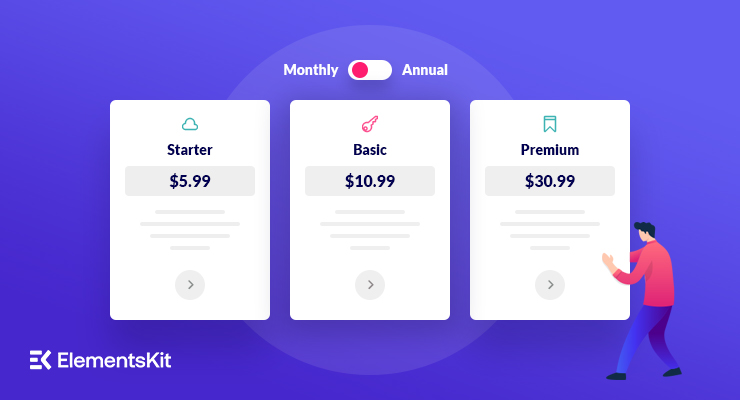
Laisser un commentaire